Обработка читает файл Excel, полученный от Wildberries или OZON. После чтения файла создается документ "Отчет комиссионера (агента) о продажах".
Пример файлов от Wildberries:
Старый образец.
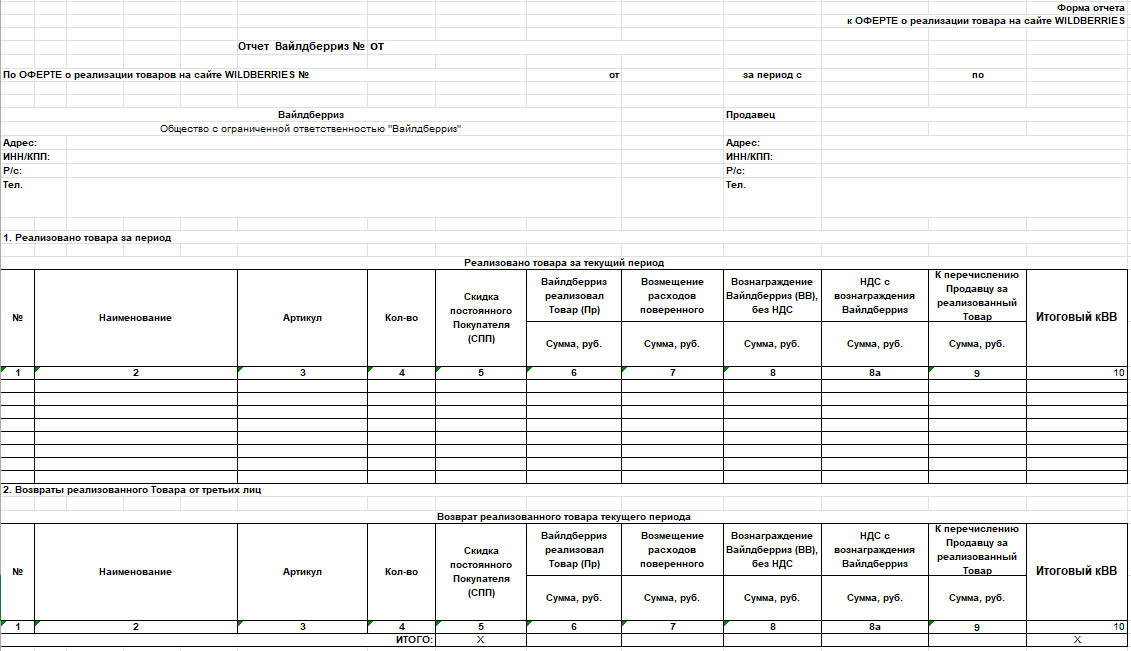
Новый образец.

Пример файла от OZON:
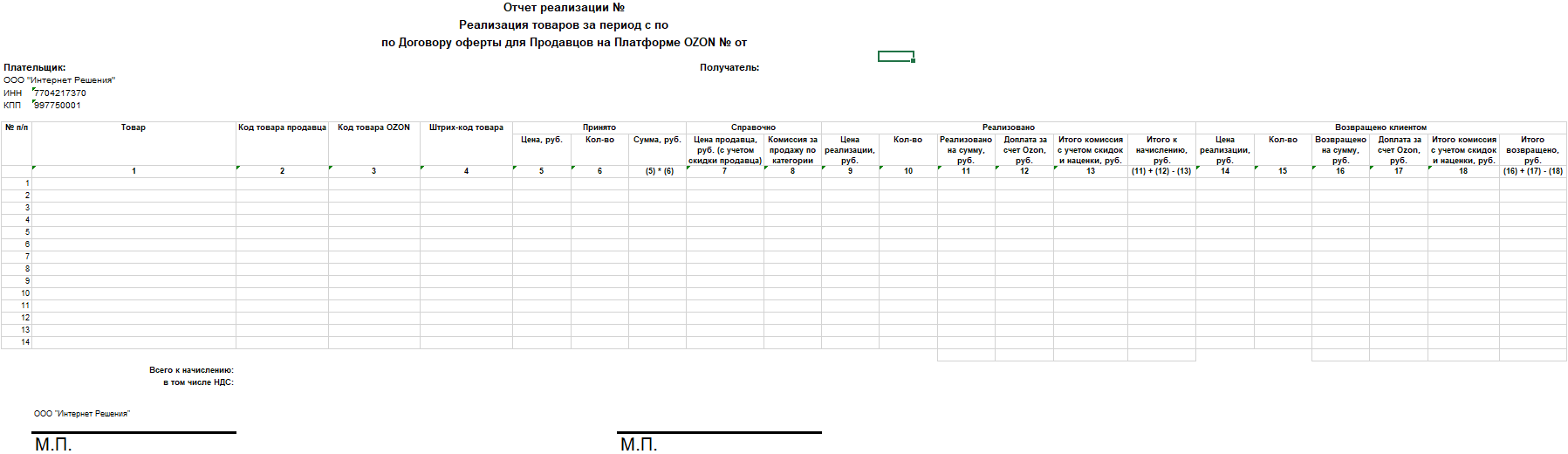
Отличные от примеров файлы грузиться не будут.
Рассмотрим пример загрузки и создания документа "Отчет комиссионера (агента) о продажах". Алгоритм загрузки и для отчетов от Wildberries, и для отчетов от OZON одинаковый.
3. Открываем обработку двойным кликом по ней. В открывшемся окне выбираем размещение нашей обработки и указываем раздел «Продажи», затем «Записать и закрыть». Теперь обработку можно легко и быстро открыть из раздела «Продажи».
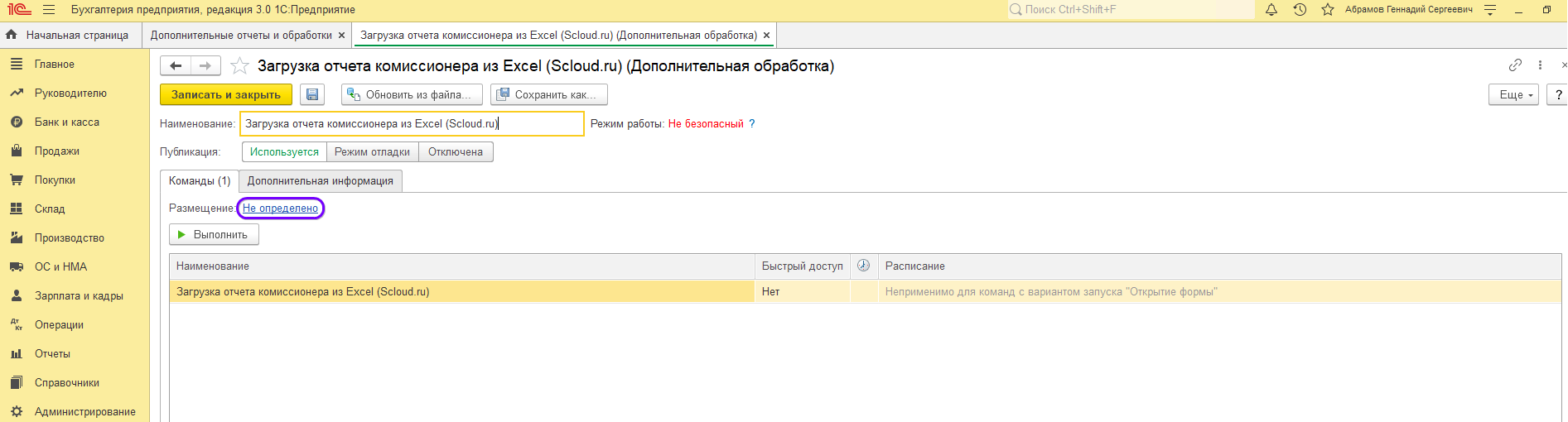
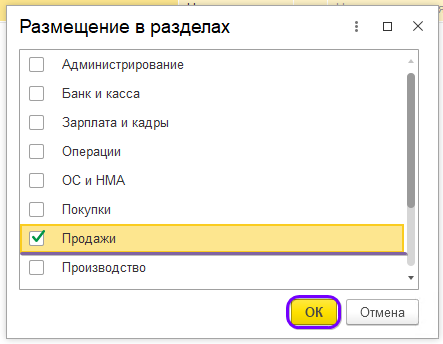
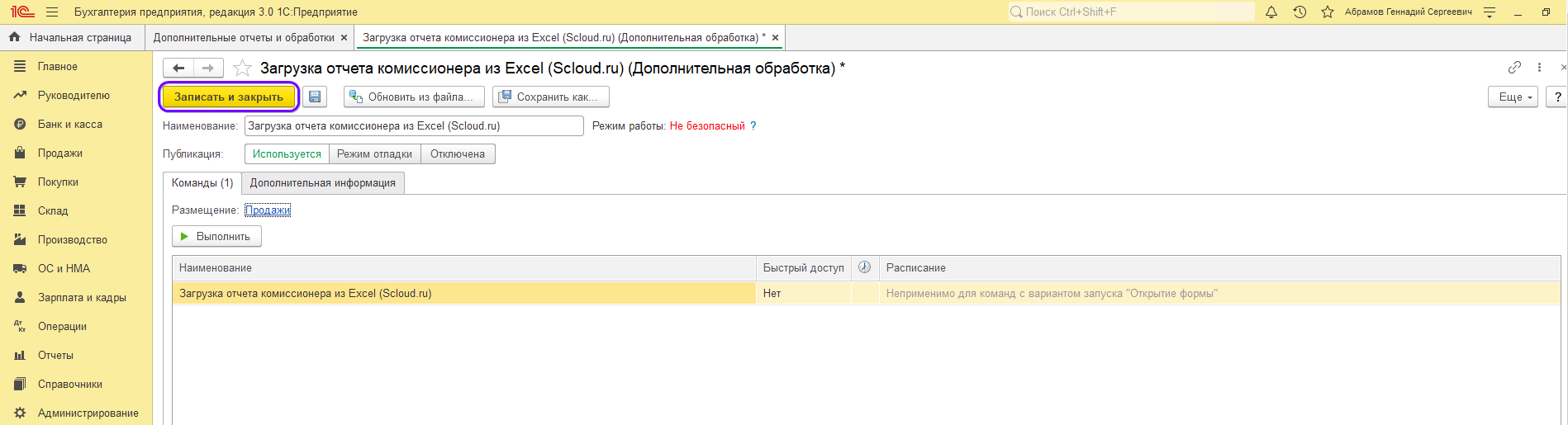
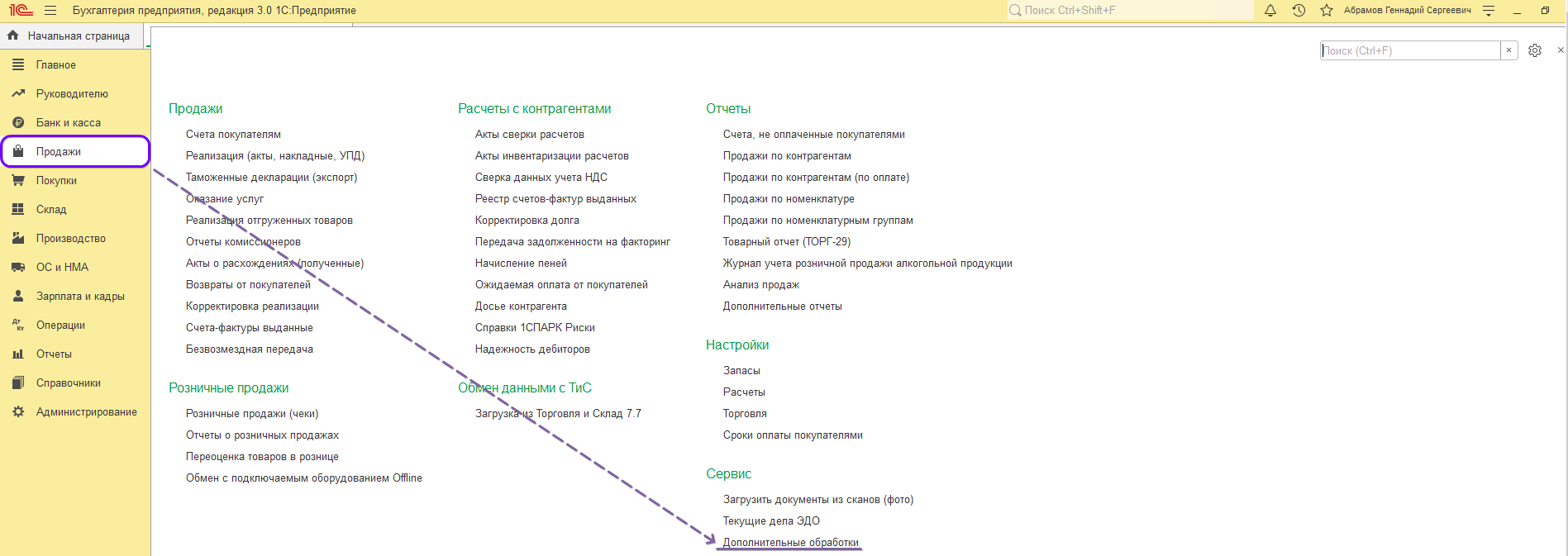
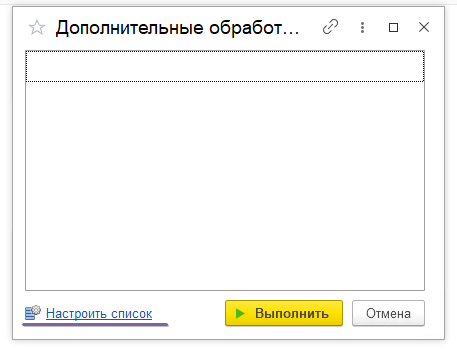
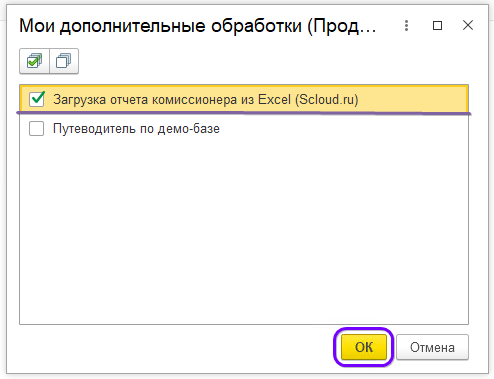
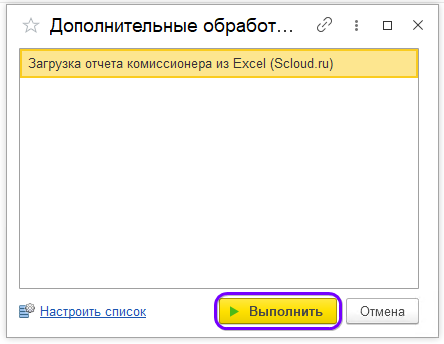
Сама обработка выглядит таким образом:
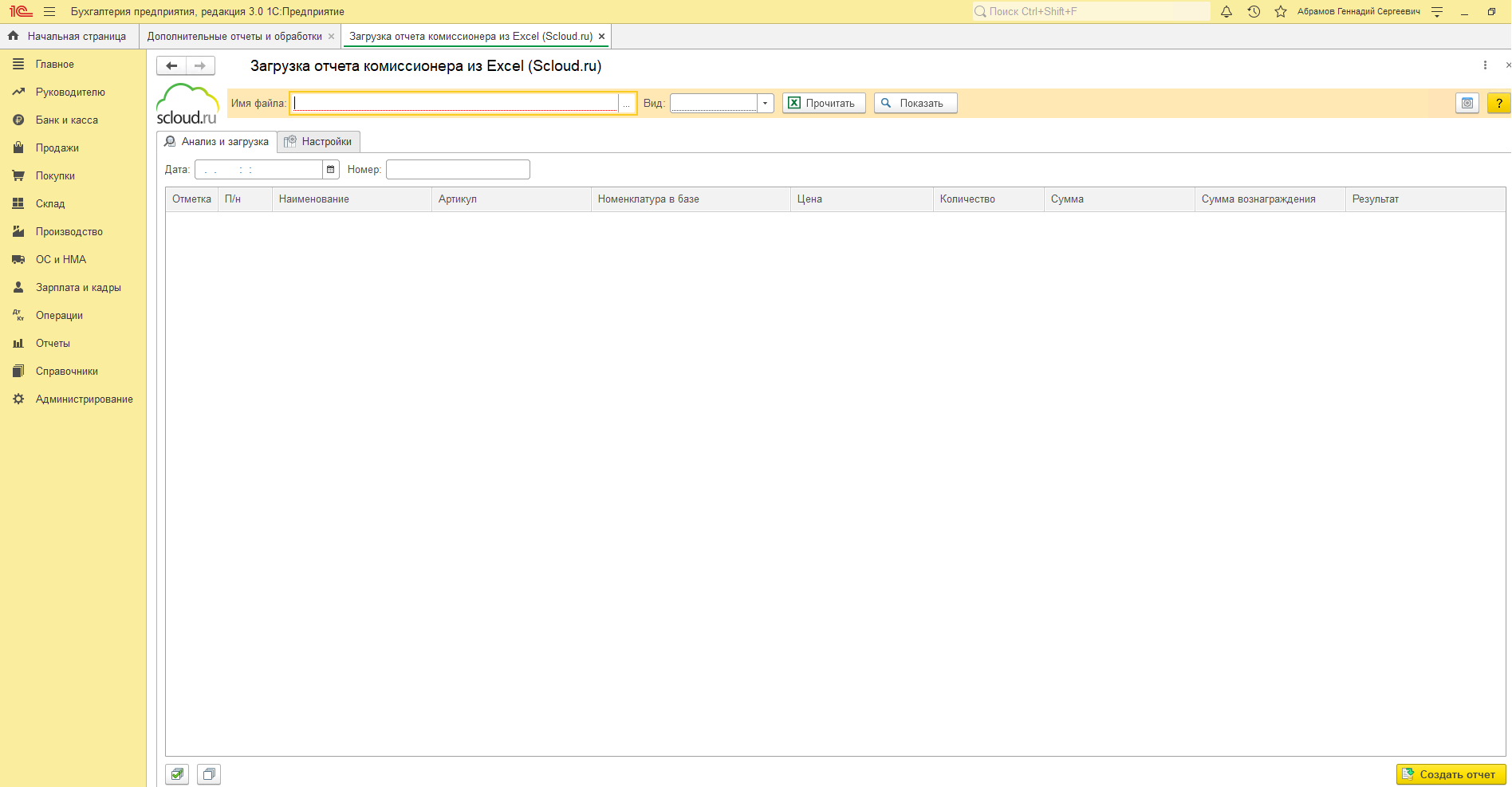
Описание общих настроек и чтения для вида файла от Wildberries и OZON:
1) Строка и номер ячейки нахождения номера и даты документа.
2) Указание номеров колонок «Наименование», «Артикул», «Количество», «Сумма», «Сумма вознаграждения» (в файле будет 2 табличных части с реализациями и возвратами).
3) Номенклатура в 1С будет искаться в зависимости от выбранной настройки двумя способами:
- По артикулу.
- По частичному совпадению слов в наименовании - найденные совпадающие элементы будет выведены в список, необходимо будет выбрать нужную номенклатуру из списка самостоятельно.
4) Колонки «Цена» и «Цена передачи» будут рассчитываться по данным суммы и количества (делением).
5) Данные настройки подходят как для табличной части «Реализация», так и для «Возвраты».
6) Если настройка колонки «Возмещение расходов поверенного» будет НЕ заполнена - то загрузка отчет будет происходить БЕЗ данной колонки. Если в настройках указать номер этой колонки - то при загрузке данных в базу из колонки "Сумма" будет вычитаться колонка «Возмещение расходов поверенного» - данная настройка актуальна только для отчетов от Wildberries!
7) При загрузке колонки «Сумма вознаграждения» она будет суммироваться к результату колонки «НДС вознаграждения» - данная настройка актуальна только для отчетов от Wildberries!
8) Особенности заполнения колонки «Документ реализации» в табличной части «Возвраты»:
- Поиск возврата будет происходить по точному соответствию номенклатуры и цены;
- Первым делом будет искаться позиция на вкладке «Реализация», и если хватает количества, то будет указываться «Текущий документ»;
- Если позиция не найдена, то она будет искаться по предыдущим отчетам (поиск по отчетам будет происходить по убыванию даты документа);
- Если нашлась позиция в другом отчете, то будет происходить проверка во возврат данной позиции в найденном документе;
- Если возврат в найденном документе не найден, то будет происходить поиск ссылки найденного документа в табличных частях других отчетов;
- Если возвраты не были найдены и количество хватает для возврата, то будет указываться найденный отчет.
Учитывая вышеописанную информацию, настройки колонок загрузки должны совпадать с теми, что на скриншоте ниже:
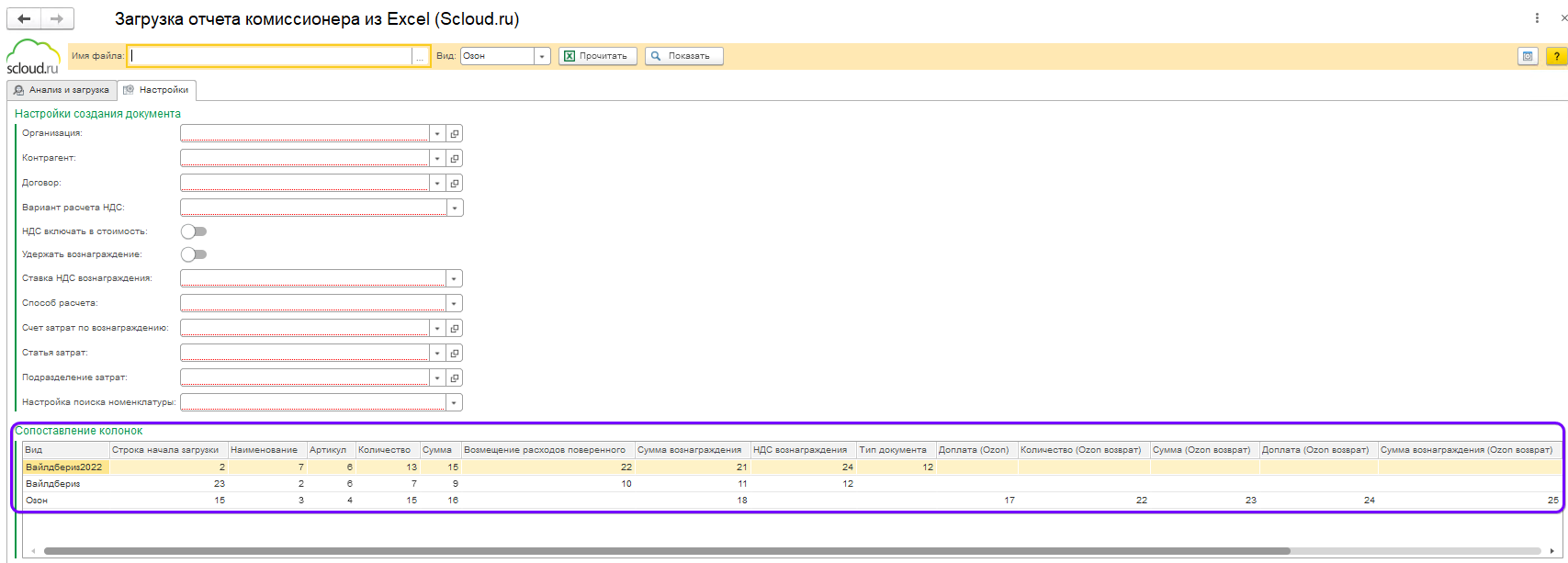
Алгоритм работы с обработкой:
1) Заполнение настроек столбцов и создания документа. Заполняем настройки для заполнения создаваемого документа. Пример ниже (ориентируемся на собственные данные):
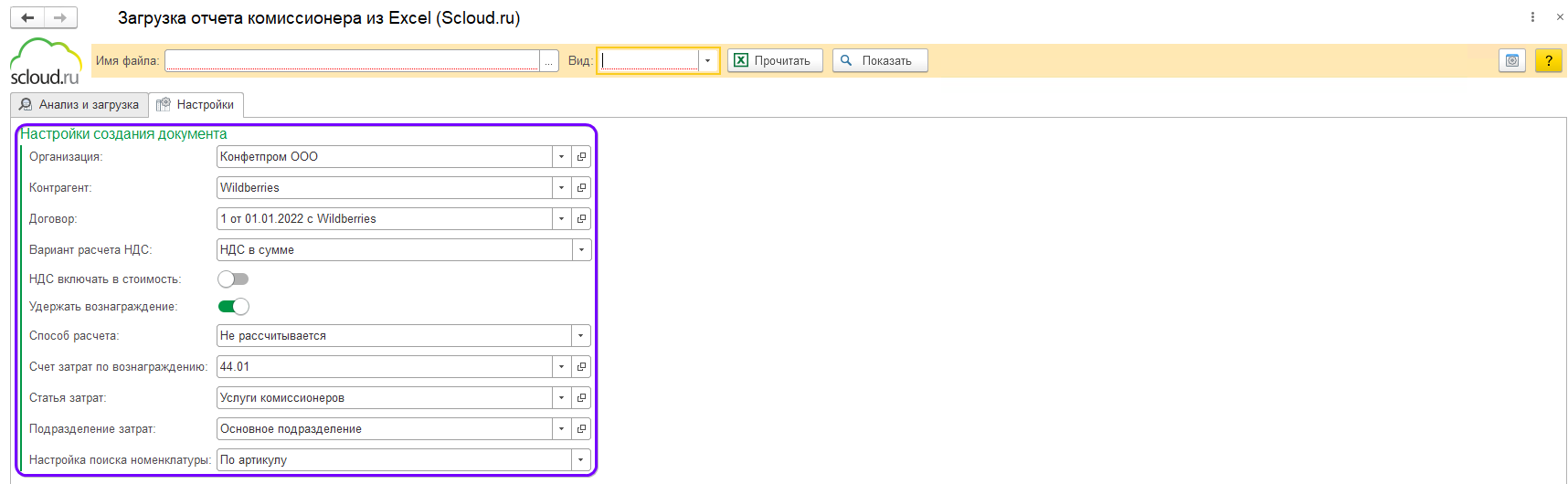
2) Выбор вида документа Excel. После заполнения настроек указываем от какого маркетплейса мы будем грузить отчет.
Если грузится старый образец файла от WB, указываем настройку «Вайлдбериз», если же грузится новый образец отчета WB, то указываем настройку «Вайлдбериз 2022» (примеры отчетов были выше).
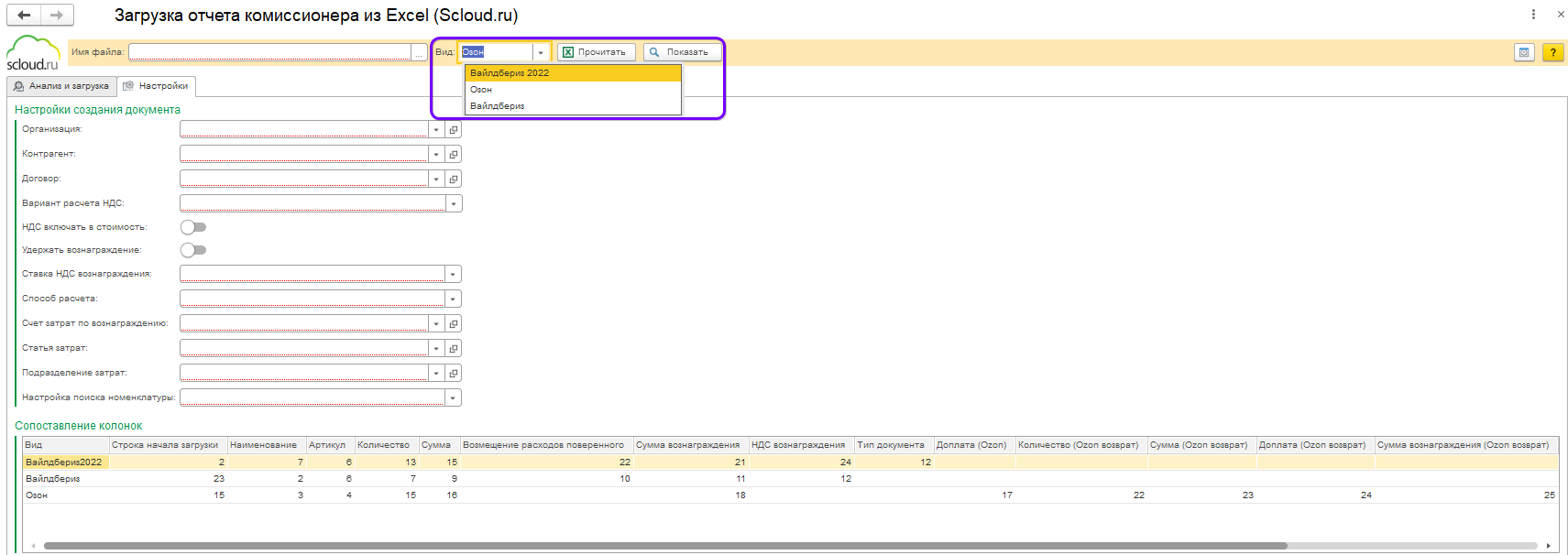
3) Пописываем путь к загружаемому файлу.
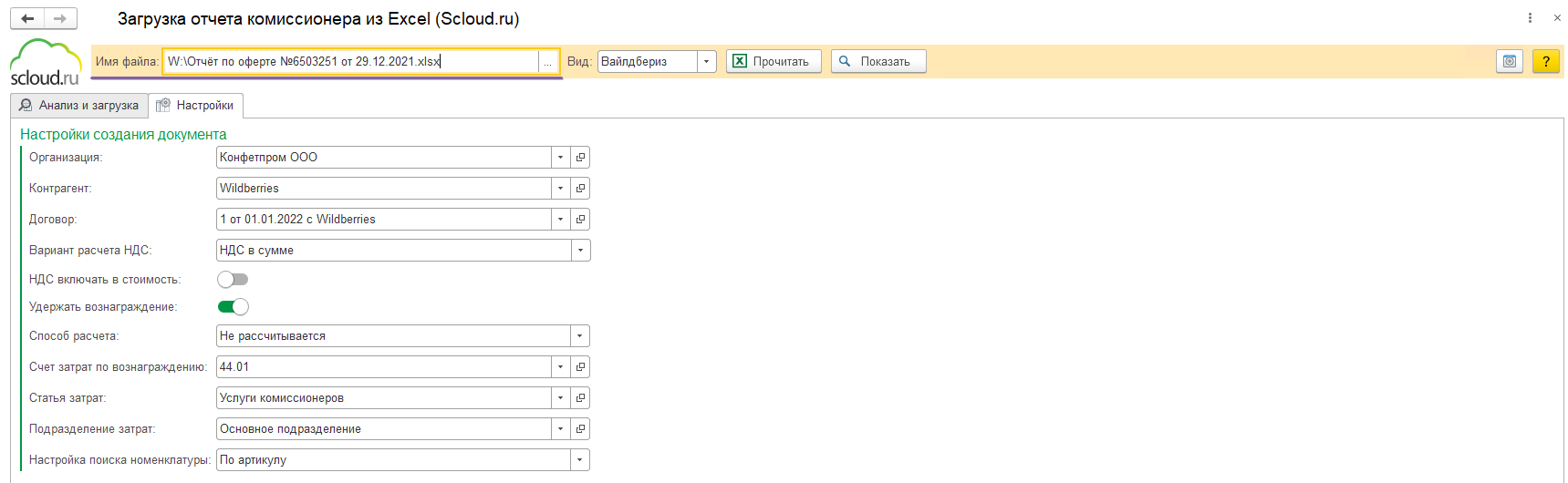
4) Чтение файла по нажатию на кнопку «Прочитать» и последующим отображением прочитанных данных в табличной части (с возможностью редактирования и отметки строк). После указания фала загрузки нажимаем кнопку «Прочитать» и видим результат обработки файла.
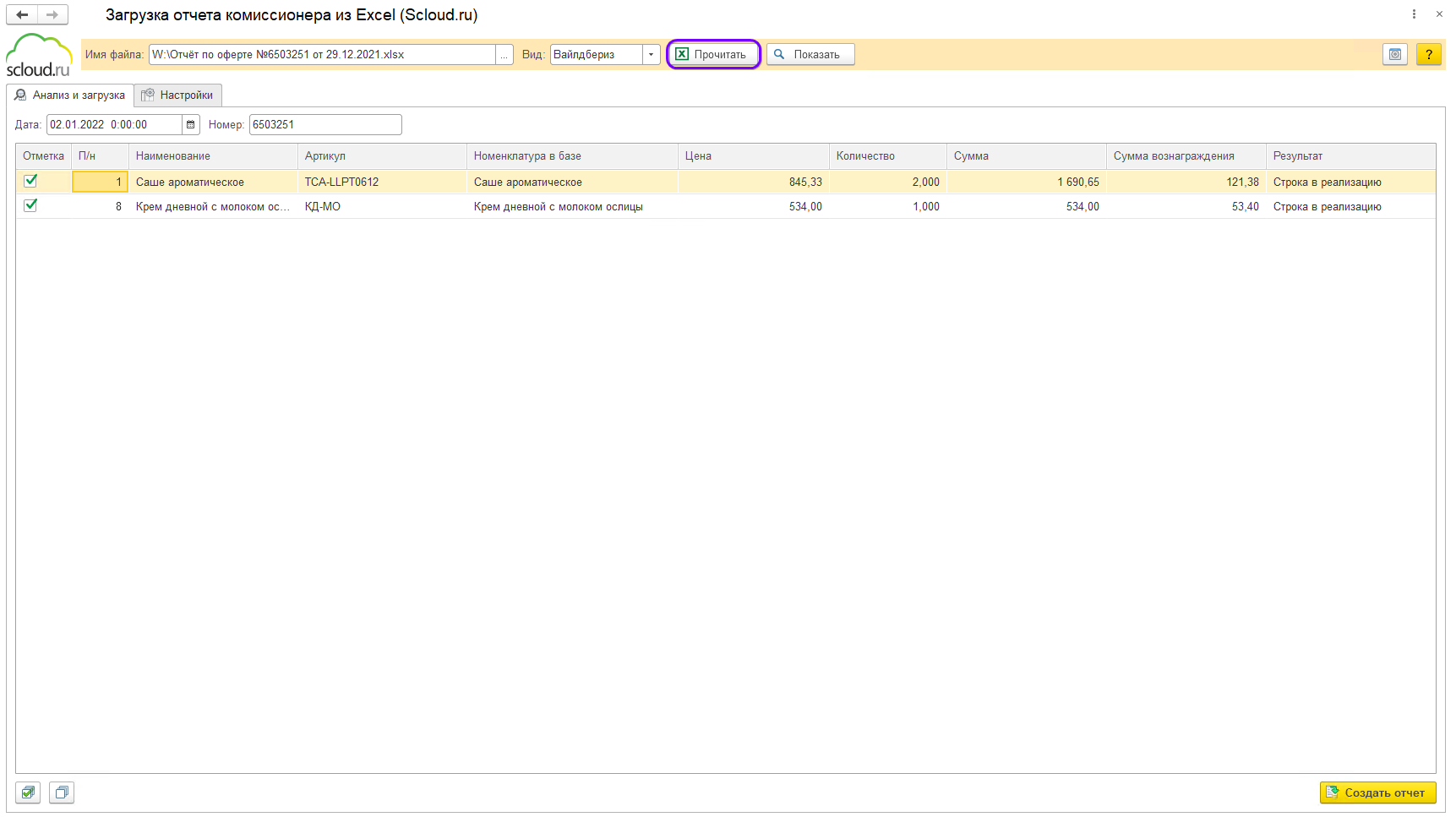
5) Создание документов по нажатию на кнопку «Создать отчет».
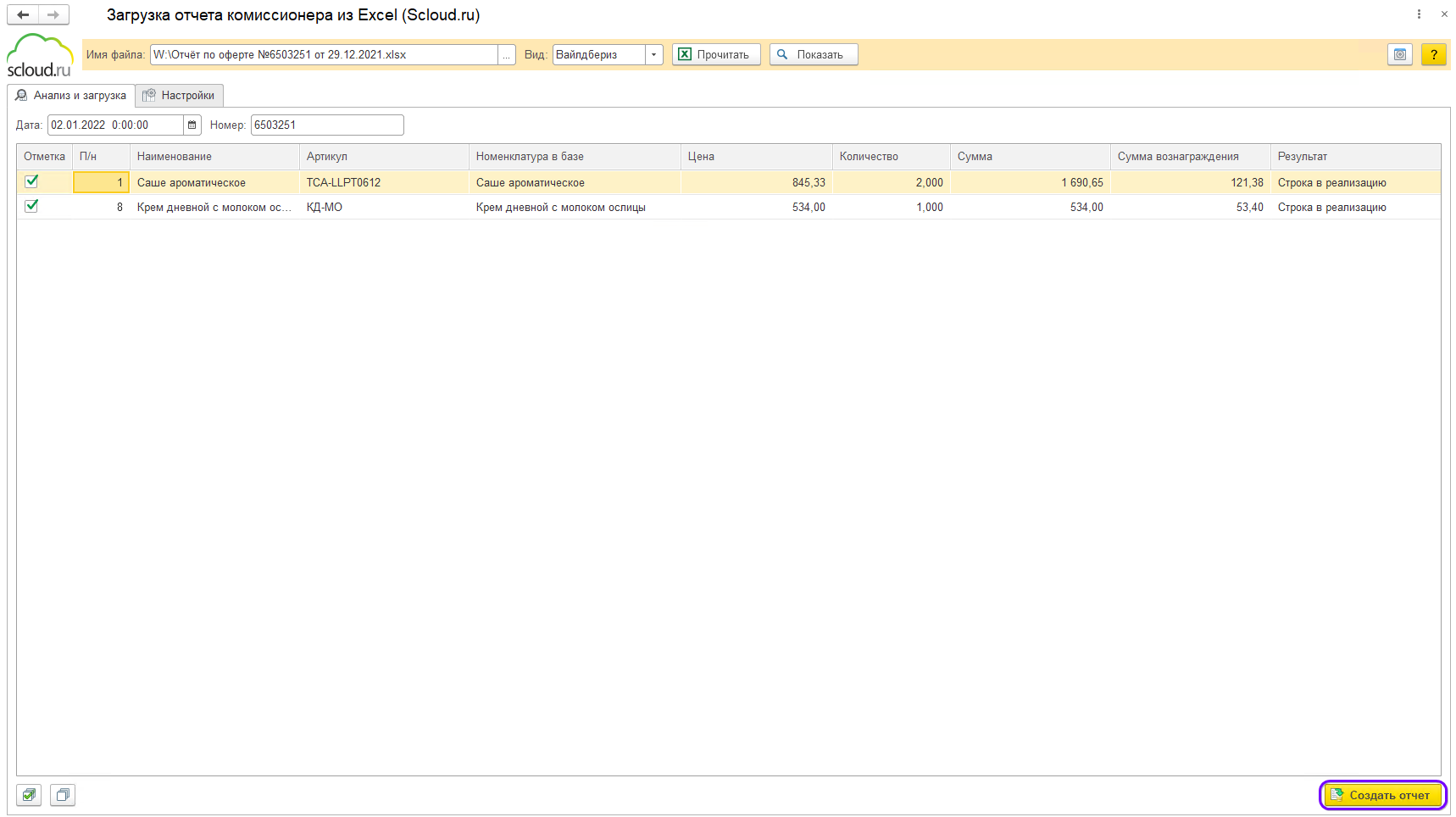
6) Строки, в которых произошли ошибки при создании документов, будут выделены красным цветом с выводом описании ошибки.
7) Проверяем созданный обработкой отчет. Такой отчет имеет комментарий «#Создан внешней обработкой "Загрузка отчета комиссионера из Excel (Scloud.ru)" 12.05.2022 14:26:57».
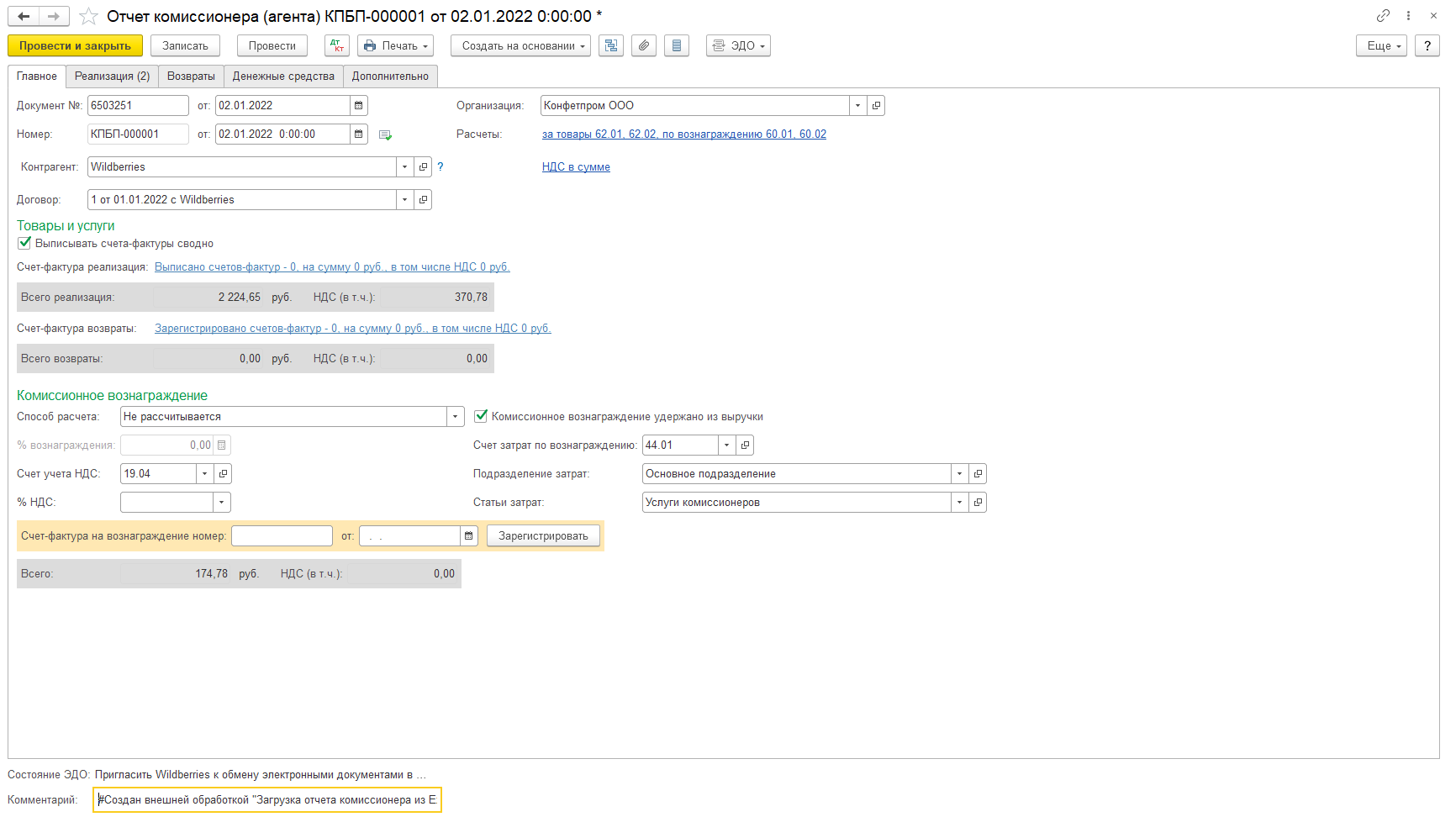
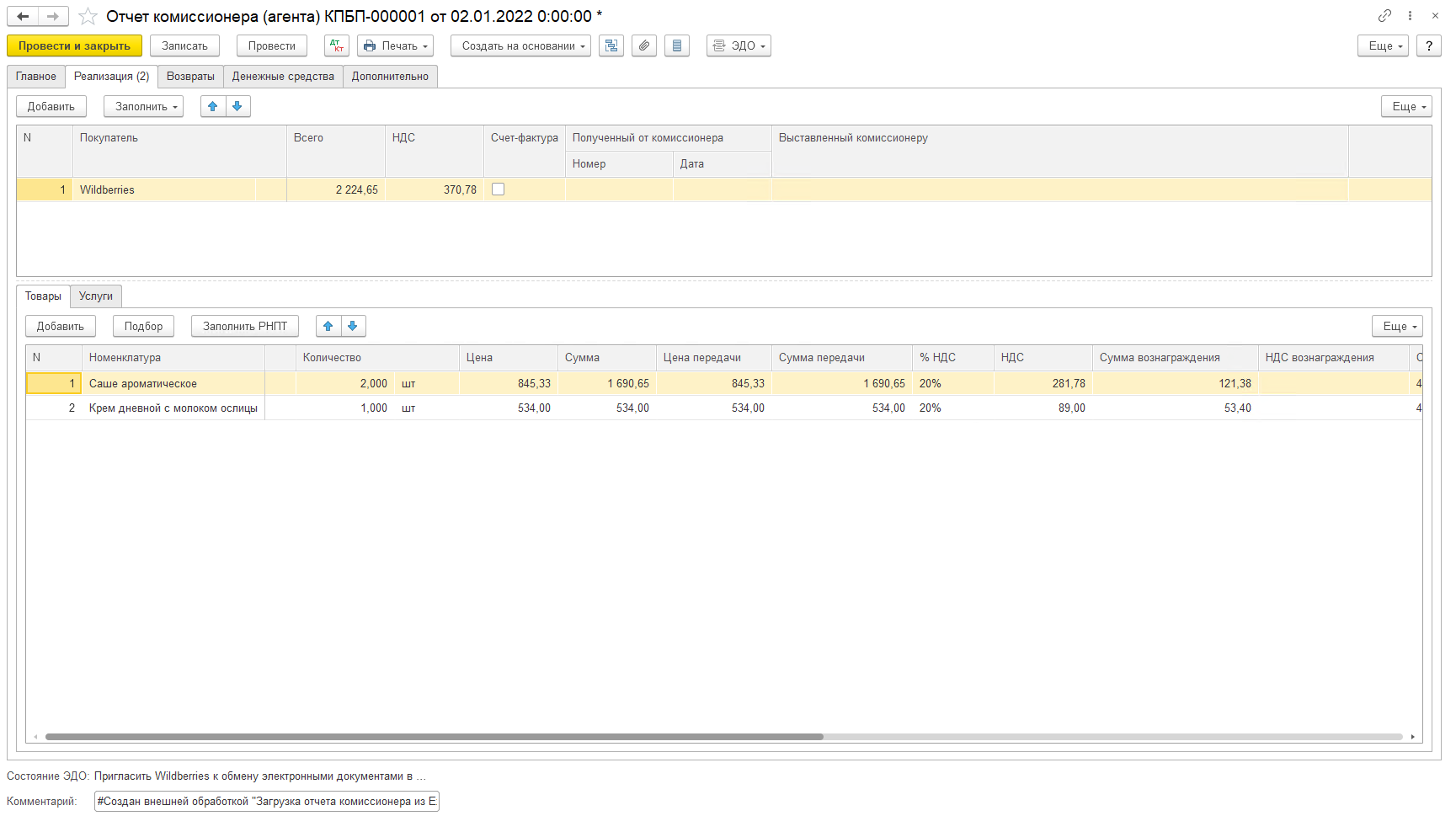
Примечание: все настройки после закрытия обработки и повторного ее открытия будут сохранены.
ВАЖНО! Все вышеописанные действия с добавлением внешней обработки необходимо производить под пользователем с правами «Администратор» и «Открытие внешних отчетов и обработок».
Подробнее о том, как это настроить в статье на нашем сайте по ссылке - https://scloud.ru/ask_question/administrirovanie/nastroyka-prav-polzovateley-bp-3-0/



